Digitus DA-70148-4 USB 2.0 - IDE/SATA Adapter Cable Manuel du propriétaire
PDF
Télécharger
Document
ADAPTATEUR USB 2.0 vers IDE/SATA Guide d'utilisation DA-70148-4 L'adaptateur USB 2.0 de Digitus permet une connexion rapide et facile sans boîtier extérieur. Vous pouvez utiliser un disque IDE 2,5"/3,5" ou HDD/SSD SATA comme disque dur/SSD externe supplémentaire. Il est idéal pour le service, la maintenance et l'accès temporaire sans problème aux disques durs, par ex. pour les sauvegardes de données et les restaurations système. Caractéristiques Prend en charge un émetteur SATA à spectre étalé Prend en charge la récupération du signal asynchrone pour SATA II (connexion à chaud) Compatible avec les spécifications électriques USB 2.0 (haute vitesse) Compatible uniquement avec les spécifications de transfert de dispositif de stockage de masse USB Compatibilité : Utilisation USB haute vitesse 480 Mbps (HS) et pleine vitesse 12Mbps ATA/ATAPI-7 Mode Ultra DMA ATA/ATAPI Prend en charge ATA/ATAPI PACKET command feature set Mode d'adressage ATA/ATAPI LBA48 Double LUN (numéro d'unité logique) pour USB vers ATA/ATAPI Windows 10, 8, 7, Vista, Windows XP ; Mac OS 10.x Présentation du produit 1. 2. 3. 4. Port SATA pour disque dur SATA 2,5"/3,5" Port IDE pour disque dur IDE 2,5'' Port IDE pour disque dur IDE 3,5'' Témoin d'alimentation/activité : Il clignote quand il détecte un disque dur SATA 2,5"/3,5" et pendant le transfert de données. USB 5V Contenu de l’emballage 1 x Adaptateur USB 2.0 vers IDE/SATA 1 x Câble IDE (Molex 4 broches) 1 x Bloc d'alimentation (12V/2A) 1 x Notice d'emploi ~100/230V Conseils pour l'installation de disque dur Pour les disques durs SATA 2,5"/3,5 (1) Connectez le disque dur SATA à l'adaptateur 3.5''IDE (2) Connectez un adaptateur d'alimentation externe à l'ADAPTATEUR USB 2.0 vers IDE/SATA (3) Connectez l'ADAPTATEUR USB 2.0 vers IDE/SATA à un ordinateur, allumez l'ordinateur pour qu'il détecte le disque dur SATA. Pour les disques durs IDE 3,5 (1) Connectez le disque dur IDE 3,5" à l'ADAPTATEUR USB 2.0 vers IDE/SATA (2) Connectez un adaptateur d'alimentation externe à l'ADAPTATEUR USB 2.0 vers IDE/SATA. (3) Connectez l'ADAPTATEUR USB 2.0 vers IDE/SATA à un ordinateur, allumez l'ordinateur pour qu'il détecte le disque dur IDE. Pour les disques durs IDE 2,5 (1) Connectez le disque dur IDE 2,5" à l'ADAPTATEUR USB 2.0 vers IDE/SATA. (2) Connectez un adaptateur d'alimentation externe à l'ADAPTATEUR USB 2.0 vers IDE/SATA. REMARQUES : Notre ADAPTATEUR USB 2.0 vers IDE/SATA peut prendre en charge les disques durs 2,5"/3,5" SATA et IDE, reportez-vous à l'image ci-dessous. Vérification Suivez le chemin Poste de travail - Propriétés Système - Gestionnaire de périphériques et développez l'élément contrôleurs de disque dur, l'écran suivant doit s'afficher. Si vous utilisez un tout nouveau disque dur 1) Utilisez « Fdisk » pour définir la capacité du disque dur, cela efface toutes les données du disque dur. 2) Formatez le disque dur selon les procédures standards, si le nouveau disque dur n'est pas détecté, suivez les étapes dans FAQ-1 Remarque : 1. « Fdisk » et « Format » effacent toutes les données et les programmes du disque dur sélectionné. Assurez-vous qu'il ne contient pas de données ou toutes les données ont été sauvegardées. 2. Ce produit peut prendre en charge 2 HDD/SSD en même temps et non 2 HDD IDE. 3. Si l'ordinateur ne peut pas détecter le disque dur IDE 2,5 pouces, vérifiez si ce dernier est connecté correctement. FAQ (Questions fréquemment posées) Q: Il y a un icône dans le coin inférieur droit de l'écran, mais je n'arrive toujours pas à trouver mon disque dur externe. R: 1. Assurez-vous que le disque dur a été installé correctement. 2. Assurez-vous que votre disque dur a été mis en position « Maître », 3. Assurez-vous que le disque dur a été formaté. Dans le cas contraire, formatez votre disque dur. 4. Si vous êtes sûr d'avoir correctement installé tout le matériel et le logiciel, suivez les étapes ci-dessous pour retrouver votre disque dur. 1. 2. 3. 4. 5. Ouvrez le « Panneau de configuration »et sélectionnez l'icône « Système » Double-cliquez sur l'icône pour trouver « Gestionnaire du système ». Trouvez la catégorie "Pilotes de disque". Il y a deux pilotes, double-cliquez sur le disque dur Trouvez le bouton « Paramètres » et choisissez l'option « Disque amovible » L'ordinateur va automatiquement affecter une nouvelle lettre à ce disque dur USB après le redémarrage Attention 1. Si vous n'êtes pas sûr du système d'exploitation que vous utilisez, contactez le revendeur de votre PC. 2. Ne placez pas le disque dur USB dans un environnement humide ou à température élevée. 3. En cas d'échec de la première installation, supprimez d'abord le mauvais dispositif en suivant le chemin : Panneau de configuration > Système > Propriétés du système > Gestionnaire de périphériques > Supprimez les éléments ayant « ? » ou « ! ». La ASSMANN Electronic GmbH, déclare par les présentes, que cet appareil est en conformité avec les exigences de la Directive 2014/30/EU (EMC), Directive 2014/35/EU (LVD) et avec celles de la Directive 2011/65/EU sur la conformité RoHS. La déclaration de conformité complète peut être demandée par courrier à l'adresse du fabricant mentionnée ci-dessous. Avertissement: Ce dispositif appartient à la classe B. Ce dispositif est susceptible de provoquer des perturbations radio-électriques dans une zone habitable. Il peut être exigé à I’utilisateur de prendre des mesures appropriées www.assmann.com ASSMANN Electronic GmbH Auf dem Schüffel 3 58513 Lüdenscheid Germany ">
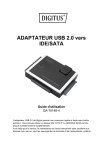
Lien public mis à jour
Le lien public vers votre chat a été mis à jour.











